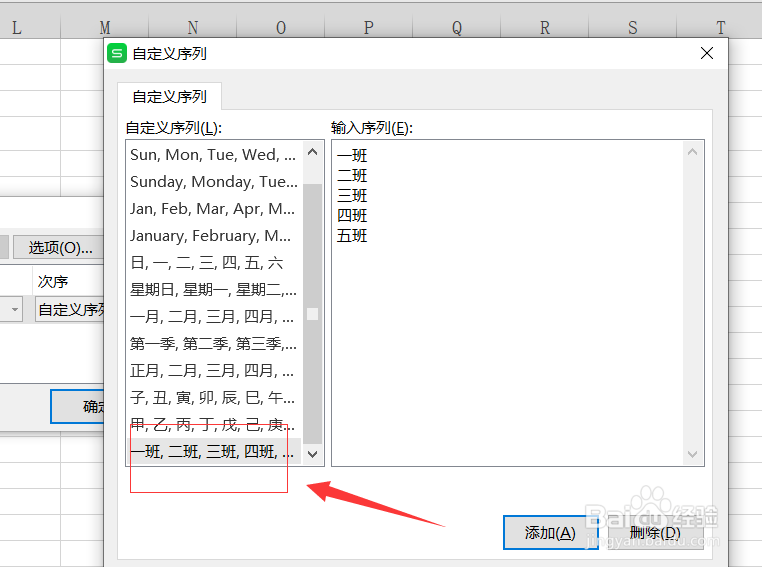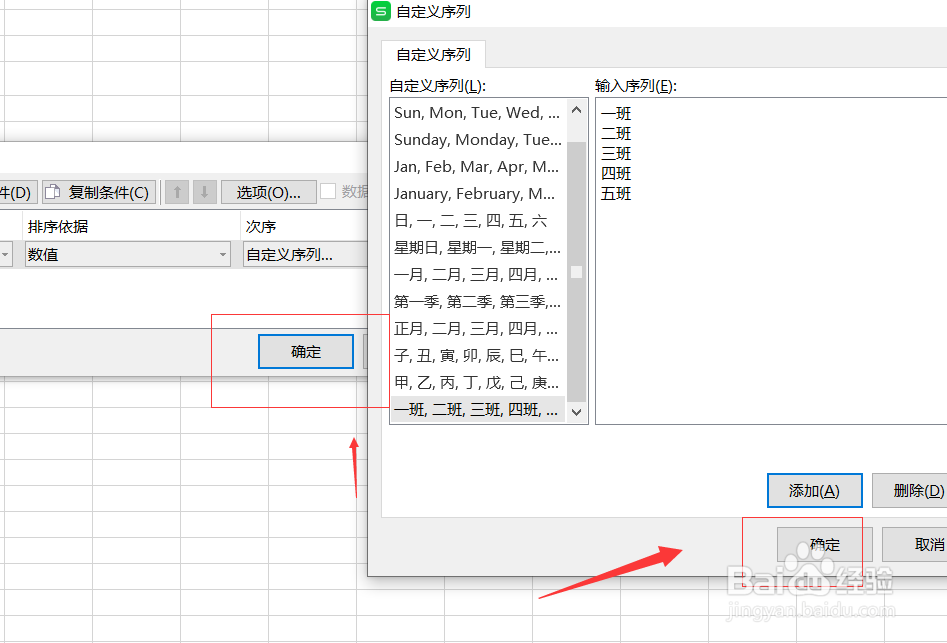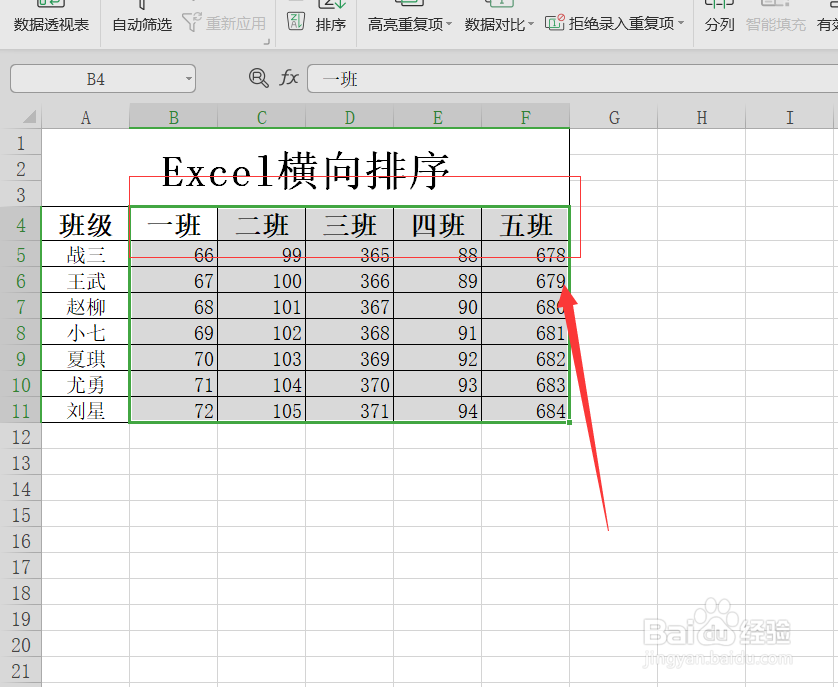1、第一步,准备一份需要排序的数据(班级排序表)。如下图所示:
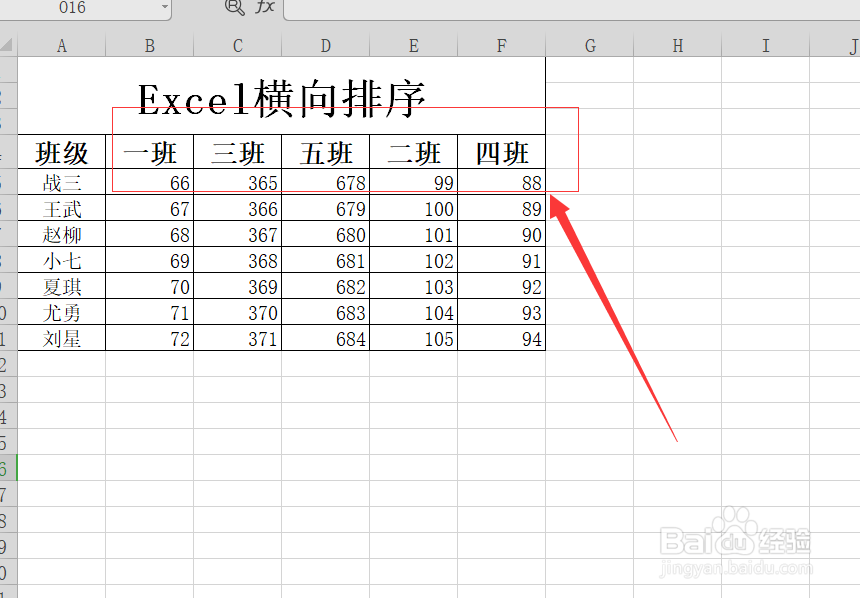
2、第二步,选中要排序的数据,点击数据排序。如下图所示:
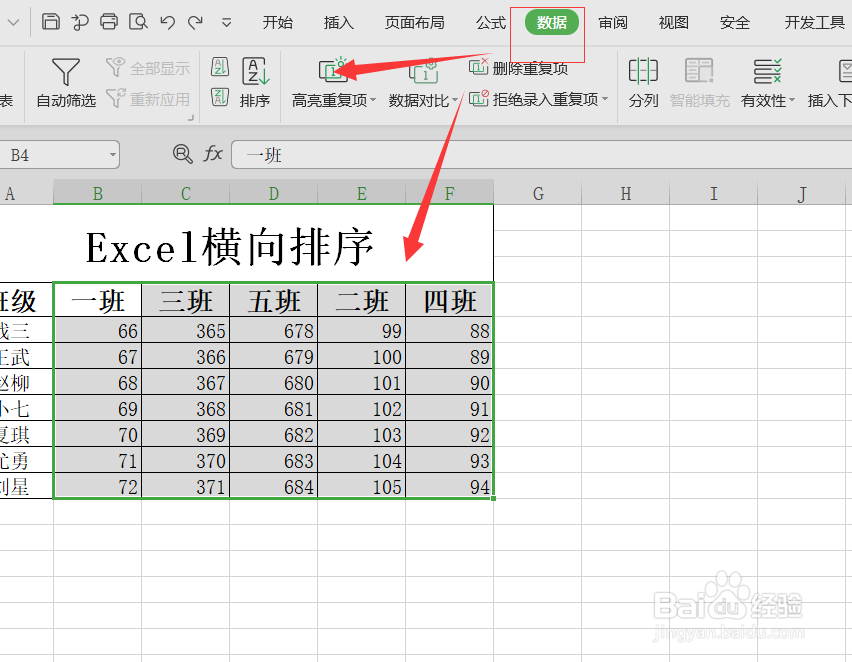
3、第三步,打开排序对话框。如下图所示:
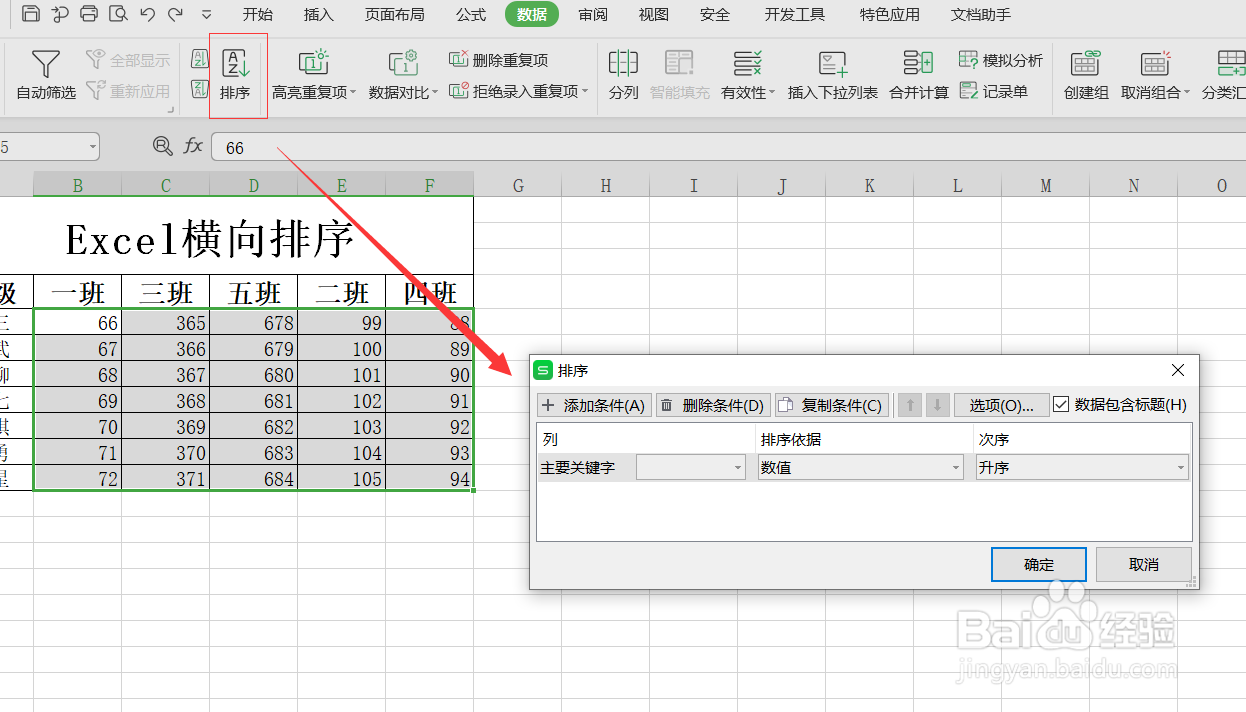
4、第四步,选项选择按行排序,然后点击确定。如下图所示:
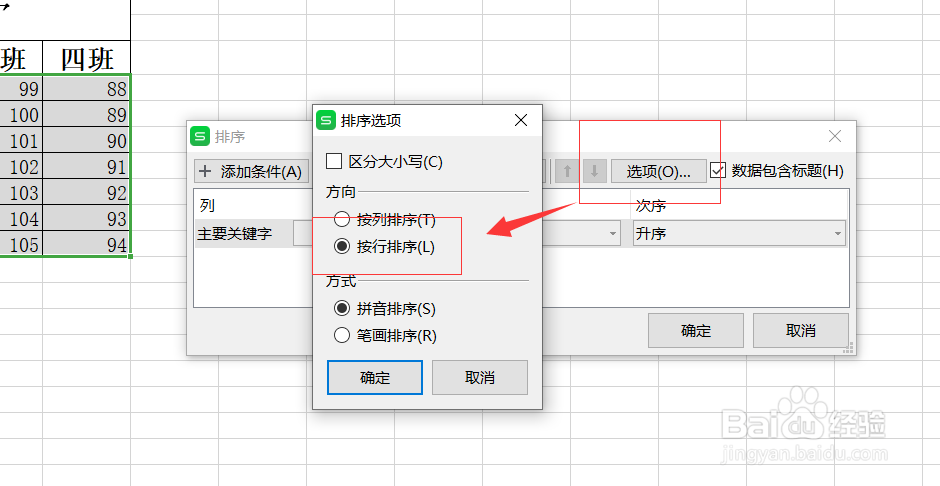
5、第五步,只要关键字选中下拉列表,选择对应标题行。如下图所示:
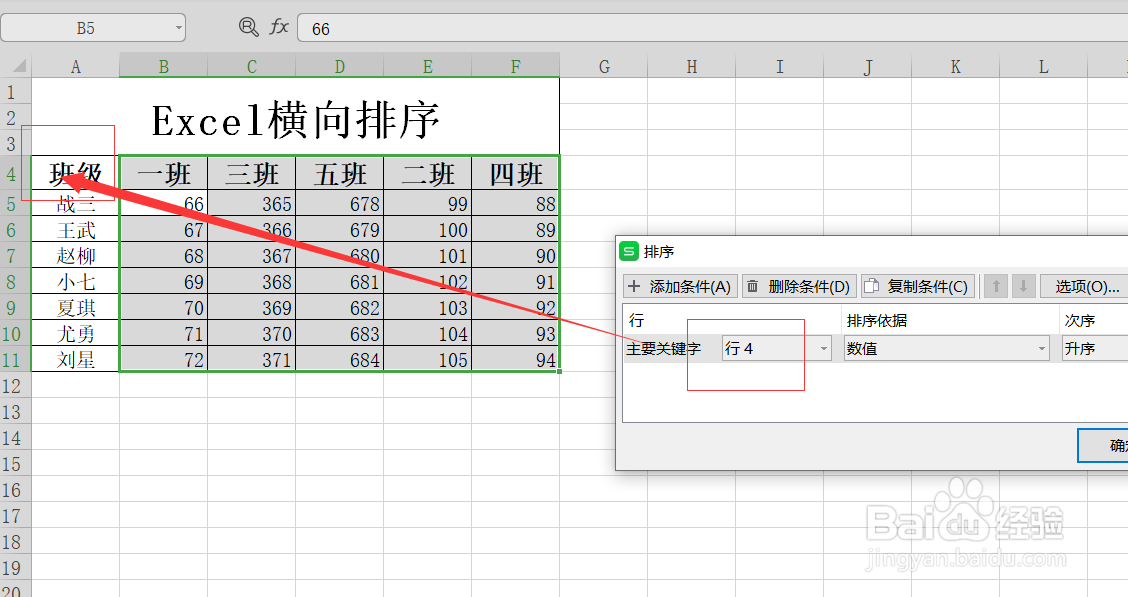
6、第六步,排序依据的话,选择数值,次序的话,点击下拉列表选择,自定义序列,输入需要的数据。如下图所示:
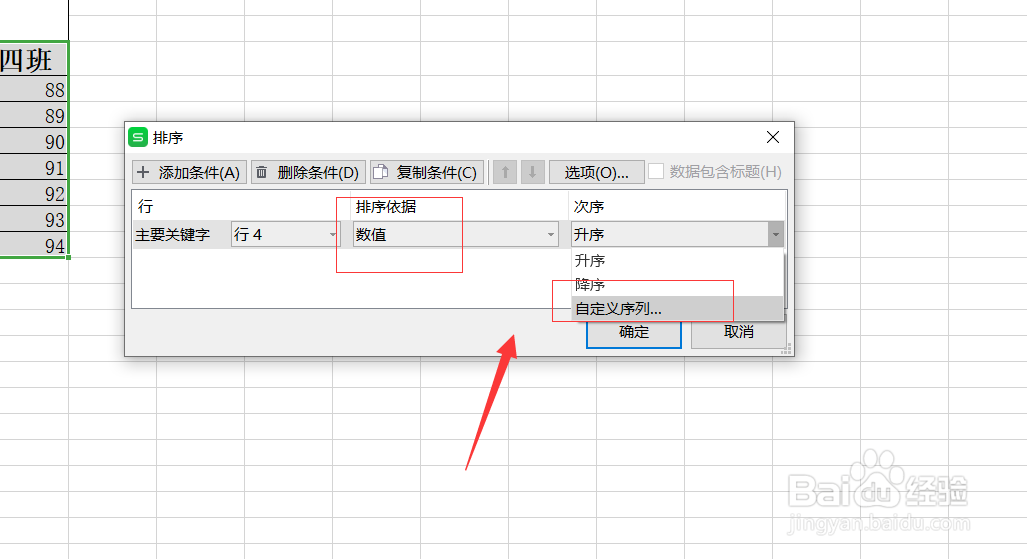
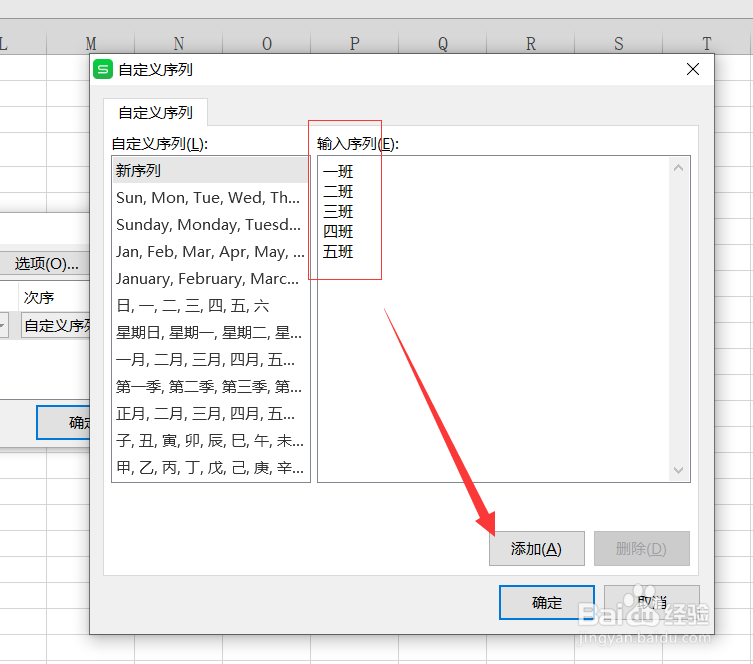
7、第七步,添加,只要这样的话自定义区域就有了,添加上刚才输入需要的数据了,最后点击确定,在点击确定就可以了,这样数据排列就做好了。如下图所示: